開機設定資料 (BCD) 檔案提供一個存放區,可用於說明開機應用程式和開機應用程式設定。
存放區中的物件和元素足以取代 Boot.ini。
BCDEdit 為命令列工具,可用於管理 BCD 存放區。
它可用於各種不同的目的,包括建立新的存放區、修改現有的存放區、新增開機功能表選項等。
BCDEdit 本質上可提供與舊版 Windows 上之 Bootcfg.exe 相同的目的,但有兩項重大改進:
BCDEdit 顯示比 Bootcfg.exe 範圍還要廣泛的開機選項。
BCDEdit 擁有改進的指令碼支援。
如何使用 BCDEdit 命令列工具來管理 BCD 存放區呢?
接著來做簡單的示範,以「系統管理員身分」執行「命令提示字元 cmd.exe」。

如果要瞭解 BCDEdit 命令的詳細使用方式,可以輸入 C:\>BCDEdit /?,這樣就會顯示所有設定說明。

要得知目前的「Windows Boot Manager」和「Windows 開機載入器」,可以輸入 C:\>bcdedit。
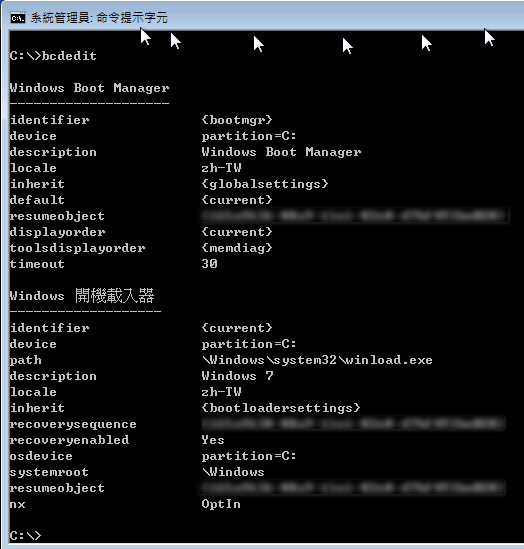
這裡就來示範修改「Windows 開機載入器」的 description 和「Windows Boot Manager」的 timeout。
由上圖可見 description 目前值 Windows 7,timemout 值是 30 秒。
我們嘗試將 description 值改為 Windows Hello 7,timeout 值改為 10 秒。
輸入 C:\>bcdedit /set {bootmgr} timeout 10

修改 description 名稱,將原 Windows 7 改為 "Windows Hello 7"。
輸入 C:\>bcdedit /set {current} description "Windows Hello 7"

查看一下修改結果,輸入 C:\>bcdedit。

結論:
只要掌握識別碼(identifier),在指定要修改的項目,最後給定值。
例如:bcdedit /set {識別碼(identifier)} 項目 值。
Reference:https://technet.microsoft.com/zh-tw/library/cc709667(v=ws.10).aspx



 留言列表
留言列表

